Samsung Notes è o aplicativo para faça anotações de forma avançada aumentando a produtividade. Vamos descobrir como passar do papel para o digital com este software da gigante coreana.
Leia também: Samsung “Voltar para (S) c (h) ool” para uma volta às aulas tecnológica e bacana!
Estamos agora no final do ano e, por conseguinte, reinam as tão esperadas festas de Natal. Trabalhadores e estudantes têm o tão esperado e merecido período de descanso. Porém, pensamos em como podemos ajudar neste momento de descontração para os alunos que, em algumas semanas, voltarão a frequentar as aulas. Não, não podemos ajudá-lo a passar no temido teste de matemática ou incentivá-lo a estudar, mas encontramos uma solução para poder inovar seu método de estudo.
Tomando notas: como fazer upgrade

Na carreira escolar de cada um de nós, do mais brilhante ao menos, o método de estudo tem evoluído continuamente até que seja alcançado um equilíbrio adequado para a produção de resultados positivos. Essa mudança, entretanto, não é imediata e decorre de pesquisas e aplicações contínuas no estudo. Portanto, não podemos identificar o melhor método, mas podemos ajudá-lo a encontrar ferramentas para realizar essa pesquisa. Nosso conselho, portanto, caiu em ferramentas de estudo. Embora as escolas ainda estejam atrasadas em tecnologia, podemos escolher o que usar para estudar.
Nossa primeira dica é substitua o cartão muito querido com um dispositivo eletrônico. Usamos um Samsung Galaxy Tab S5e. Este Tablet Samsung é, em nossa opinião, uma das melhores soluções para poder efetuar esta “troca” dado o seu custo bastante acessível e o seu excelente desempenho. O dispositivo possui um design extremamente elegante e fino, perfeito para ser carregado saco. Além disso, os engastes finos garantem uma tela grande em uma superfície não muito grande. O Samsung Galaxy Tab S5e, no entanto, pode, por sua vez, encontrar um substituto na variante mais avançada, Tab S6 (aqui nossa análise) com S-Pen. Obviamente, os dois dispositivos têm uma diferença de preço perceptível devido ao suporte da caneta e hardware mais poderoso para o Tab S6. Nós, para este teste, nos limitamos a encontrar um Tab S5e em seu qualidade-preço um compromisso perfeito para a vida de cada aluno.
Como enfrentar a mudança
Substituir um notebook por um tablet não é uma manobra imediata: o primeiro dia não foi particularmente satisfatório. Encontramos uma relação completamente diferente na caligrafia e não tínhamos certeza de que escrever com o Tablet facilitaria nossa memória. Apesar disso, continuamos tentando e aquela sensação de desconforto desapareceu em alguns dias. Em nossa opinião, o processo de substituição do papel pelo digital deve ocorrer de forma gradual. Portanto, não se assuste se no primeiro dia não encontrar o mesmo feedback que seu amado caderno lhe devolveu.

A primeira etapa, portanto, consiste em abandonar o suporte de papel em favor de um digital. No entanto, se ainda não tiver certeza de que escrever na tela do Tab é confortável, você pode avaliar uma etapa intermediária: um teclado. Galaxy Tab S5e tem uma porta Pin Pogo na parte inferior longa do dispositivo, que permite que o dispositivo emparelhe com teclados de todos os tipos sem conexão Bluetooth. Obviamente, você também pode optar por uma conexão sem fio que não use a porta proprietária da Samsung.
Teclado de capa de livro
Preferimos liberar o Bluetooth de nosso tablet optando por Pogo Pin e Teclado de capa de livro, o estojo oficial da Samsung que, além de proteger o aparelho quando fechado, também permite que você tenha um teclado físico confortável no qual digitar textos longos. A qualidade deste último é excelente: Teclas não muito baixas com excelente curso, excelente feedback e resposta rápida. Além disso, a tampa se conecta à parte traseira de seu tablet em caminho magnético evitando capas de silicone feias e mantendo o perfil de seu Tab limpo e elegante.
O único negativo do teclado da capa do livro é a impossibilidade de poder ajustar a inclinação do tablet que assim permanece fixo em uma posição. Nada sério, porém: no final, a posição é confortável em quase todos os lugares.
 Samsung Galaxy Tab S5e, tablet, tela 10.5 "SuperAMOLED, ...
Samsung Galaxy Tab S5e, tablet, tela 10.5 "SuperAMOLED, ...
- Com sua espessura de 5,5 mm e peso de 400 g, o Galaxy tab s5e é incrivelmente agradável de segurar; navegue por ...
- O corpo em metal polido confere uma sensação agradável ao toque e o sofisticado acabamento em metal embeleza a ...
- Graças à nova interface do usuário, as funções principais foram otimizadas para preencher os grandes espaços da tela, para ...
Depois do hardware, o software
Tendo encontrado o dispositivo perfeito para fazer anotações durante a aula, também precisamos pensar em como estudar com ele. Portanto, nossa pesquisa se expande.
Podemos ter o dispositivo perfeito em nossas mãos, mas se não soubermos como explorar seu potencial, ele pode ser desperdiçado. Voltando à escolha que fizemos anteriormente, o Galaxy Tab S5e também nos satisfaz desse ponto de vista. Lembra-se do artigo escrito por nós alguns templos atrás sobre o ecossistema Samsung e sua capacidade de se conectar e se comunicar com outros dispositivos? Aqui, essa é uma das principais características do sucesso de seus dispositivos. Não apenas isso: escolhemos Tab S5e porque o encontramos em seu software um enorme potencial. Se a Apple tem uma loja incrível ao seu lado com aplicativos projetados e feitos muito bem, a Samsung joga em casa com seu pacote de aplicativos. Não sentimos a necessidade de baixar outros aplicativos externos para aproveitar todo o potencial deste Tab, mas nos voltamos para aqueles já pré-instalado.
Samsung Notes: um notebook digital
O aplicativo mais usado por nós durante este teste é o aplicativo nativo da Samsung para fazer anotações: Samsung Notes. O aplicativo já vem instalado no aparelho e é sem dúvida um dos melhores aplicativos para escrita. O software se caracteriza pela possibilidade, em primeiro lugar, de organizar as notas em categoria. Isso permite que você divida as notas em outras subcategorias, por exemplo, em materiais diferentes ou em tags. Esta divisão conveniente pode ser útil para separar certos tópicos ou lições, sem criar documentos de texto extremamente longos ou perturbadores.
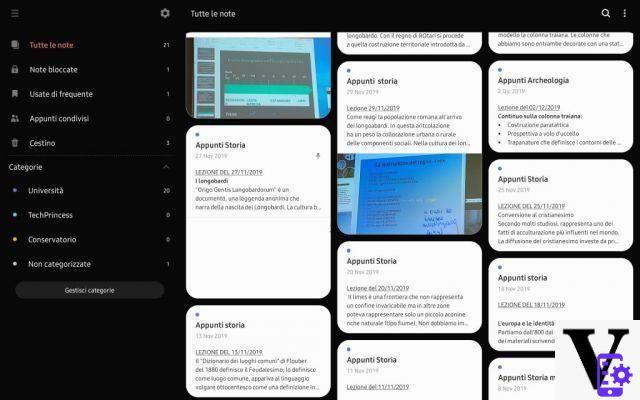
O máximo de sua produtividade, entretanto, é alcançado no campo de texto. Além de ser um prático "bloco de notas" digital, o aplicativo também possui algumas ferramentas de escrita avançadas: você pode alterar o layout do texto, inserir listas com marcadores ou numerado ou caixas de seleção para uma lista. Pense, por exemplo, em ter que escrever os alimentos que deseja comprar no supermercado, listando-os com as caixas de seleção que você pode marcar e excluir os itens já comprados. Além disso, você também pode decida a espessura de uma palavra em particular a fim de destacá-lo dos outros com três tamanhos de conjuntos diferentes. Você será capaz de fazer estressado um texto, coloque em negrito ou em itálico e escolha a orientação do próprio texto.
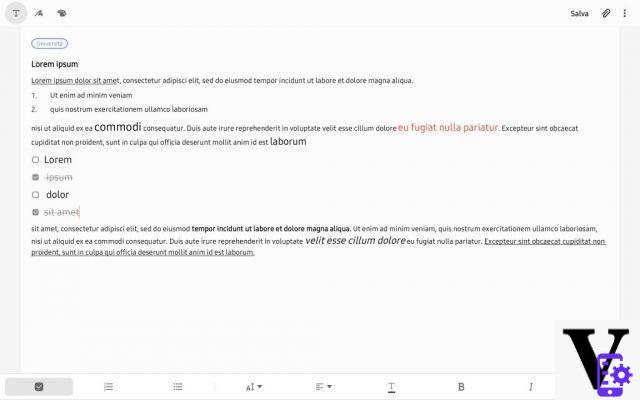
Escreva com a S-Pen
O aplicativo também possui dois modos de entrada em seu pacote: um a mão livre e um em modo de desenho. No primeiro você pode fazer anotações com o S-Pen de uma forma muito simples e semelhante ao papel, mudando tipo de caneta, cor, espessura e mais. A outra, por outro lado, permite que você acesse uma imagem um pouco mais complexa, onde você pode "atirar" alguns esboços. As cores serão modificadas e misturadas, você encontrará ferramentas especiais e uma gama de cores mais detalhada e precisa.
Esses dois modos encontram sua combinação perfeita com a S-Pen que, infelizmente, não suporta nosso Tab S5e. Por este motivo, gostaríamos de recomendar a versão mais avançada, Tab S6.
 Tablet Samsung Galaxy Tab S6 de 10.5 "(128 GB, caneta S ...
Tablet Samsung Galaxy Tab S6 de 10.5 "(128 GB, caneta S ...
- Tela: 10,5 ", 1600 x 2560 pixels
- Processador: Snapdragon 855 2.84GHz
- Câmera: dupla, 13 MP + 5 MP
Os anexos
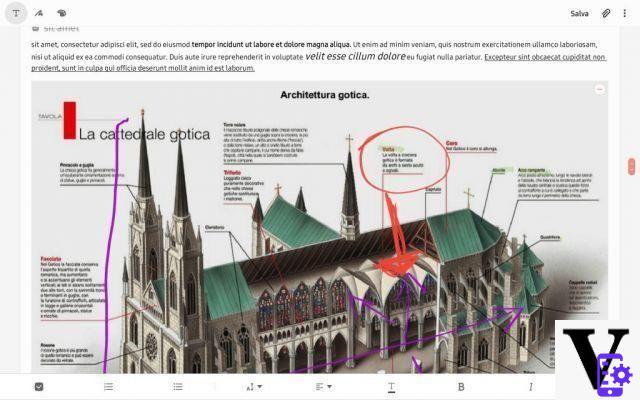
O Samsung Notes também permite que você inserir anexos. Se você estiver em uma classe universitária e não puder transcrever um slide inteiro, poderá tirar uma foto e anexá-la à sua anotação. Além disso, nele você pode escrever e marcar as coisas mais importantes. O Samsung Notes também permite inserir gravações de voz e arquivos de áudio na nota para que você tenha tudo conectado a uma única aula sem ter que tocar com o gravador e outros aplicativos.
O aplicativo Samsung também permite que você compartilhe suas notas como um documento de trabalho em grupo por meio do "Notas compartilhadas" Com a última opção você criará notas acessíveis e editáveis para os contatos que você escolheu, a única limitação diz respeito à presença do aplicativo Samsung mesmo nos smartphones dos seus colegas. Conveniente também o cesta área de transferência que permite evitar a remoção não intencional de uma nota importante que pode ser recuperada em 15 dias. Não vamos esquecer também a possibilidade de bloco de notas. Graças a esses recursos, algumas páginas podem ser criptografadas e o acesso é apenas garantido através de dados biométricos.
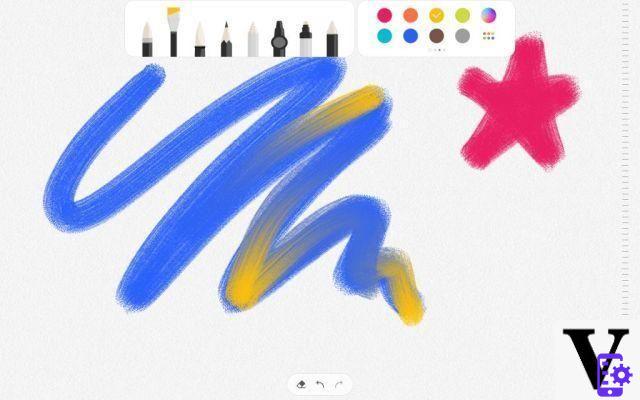
Mas o poder do Samsung Notes não para por aí: depois de criar sua nota pessoal, você pode exportá-la em vários formatos; Incluindo: Arquivo do Samsung Notes, converta-o em uma folha do Word, página de PDF, imagem ou texto simples.
Samsung Notes: uma conexão entre o Galaxy
Conforme mencionado acima, o Samsung Notes se conecta ao seu Conta Samsung. Essa conexão resulta em uma sincronização perfeita com os outros dispositivos da empresa. Testamos o aplicativo no tablet mas, ao final da aula, nosso smartphone Galaxy também estava pronto com as notas no aplicativo do smartphone. Uma excelente sincronização que também permitiu longas gravações ou fotos de notas e slides a serem compartilhados entre dispositivos em poucos segundos. Outro exemplo diz respeito às fotos tiradas pelo aplicativo: cada foto tirada e adicionada à sua nota no Samsung Notes, como slides ou outro, também é replicada em seu dispositivo Galaxy Mobile como um arquivo .jpeg em uma pasta isolada em sua galeria. . As gravações de voz, por outro lado, permanecem confinadas à nota, mas podem ser compartilhadas como arquivos de áudio com aplicativos externos.
Embora o aplicativo da Samsung possa ser substituído por outros com mais funções, encontramos nele uma relação perfeita entre funcionalidade e confiabilidade; cada operação realizada com Notas sempre resulta extremamente satisfatório.
Samsung DeX: da tablet a PC
Como já dissemos, o que torna um ótimo dispositivo não é apenas o hardware. Na verdade, nossa escolha de usar um Samsung Tab também foi justificada pela riqueza do software.
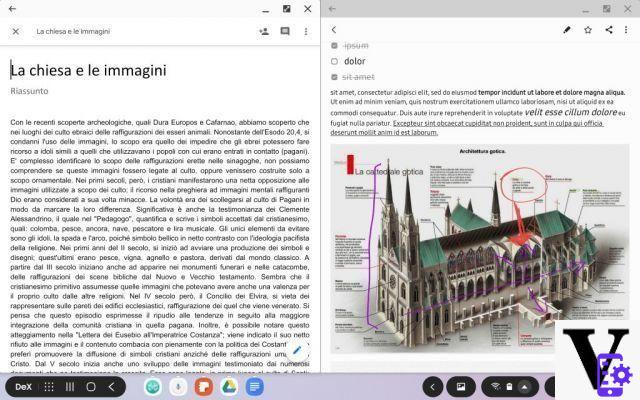
Como se sabe, os dispositivos mais atuais da empresa também possuem uma versão desktop especial do SO instalada dentro deles: Samsung Dex. Este é provavelmente o principal recurso do Samsung Tabs. Uma vez conectado o teclado, seu Tablet imediatamente se transforma em um pequeno e poderoso computador com interface de desktop, ideal para estar sempre com você. Samsung Dex permite o gerenciamento de aplicativos em windows, lado a lado ou reduzindo-os, trazendo a produtividade ao máximo. Seu Tab, portanto, pode ser transformado de um confortável Tablet para assistir filmes e séries de TV, em um pequeno e eficiente computador para estudar e ler. É claro que isso não impede que você possa alternar imediatamente da versão para desktop para a versão para tablet em um instante, sem perder dados e sem ter que fechar um aplicativo.
O Samsung Notes, é claro, é compatível com Samsung DeX. Lá a produtividade é levada ao máximo ao iniciar o Notes no modo Dex. As funções permanecem inalteradas, mas você pode combinar a caixa de texto com outros aplicativos, como um documento PDF ou um Power Point. Samsung Dex também pode ser usado por meio de um Cabo HDMI para conectar a um monitor externo. Desta forma, você criará uma estação de trabalho portátil real.
Prós e contras de um notebook digital
Depois de bem 4 meses de uso pesado, podemos dizer que estamos prontos para enfrentar as conclusões deste experimento.
Admitimos: preferimos inicialmente o papel, preferência ditada sobretudo pela nostalgia do gesto de escrever. Em menos de uma semana, porém, a nostalgia foi substituída pelo conforto: usar um suporte digital para estudar é, em nossa opinião, uma das melhores atualizações do seu método de estudo. No início, será difícil e cansativo ler a tela Tab, mas você logo se acostumará com isso.
Um dos confortos que mais me convenceu é a possibilidade de deixe todos os notebooks em casa e trazer consigo um pequeno instrumento de alguns gramas. Essa possibilidade, aliás, também o evita desperdício de papel substituindo-o por um armazenamento quase infinito de folhas virtuais. Além da dor nas costas, a produtividade também melhorou positivamente. Escrever em um tablet também permite que você crie um um centro organizado do conhecimento de alguém. Além disso, se você tiver alguma dúvida, pode abrir uma nova guia e fazer uma busca rápida. Com certeza também a possibilidade de ter todas as notas sob controle e de encontrá-las em todos os dispositivos, elimina a ansiedade de esquecer o notebook em casa, e se você esquecer o Tab, ainda terá o smartphone.
Obviamente, não podemos dizer que este método é o melhor para todos, a caneta e o papel continuam sendo um dos métodos mais naturais que temos de estudar. Apesar disso, nos sentimos compelidos a recomendar esta nova abordagem para você simplifique e torne seus estudos mais divertidos.
Nem é preciso dizer que tudo isso também se aplica a quem trabalha e tome muitas notas: nossos exemplos são, na verdade, baseados na experiência direta do redator, mas nada o impede de usar o Samsung Notes para melhorar a produtividade em outras áreas.
TagsSamsung Notes Notas Samsung: como melhorar a produtividade
























